In der gegenwärtigen Zeit benutzt man immer mehr Videos. Viele nehmen Videos auf, um ihr Alltagsleben auf vielfältigen Sozialmedien hochzuladen und freizugeben. Außerdem werden Videos bei vielen wichtigen Szenen aufgenommen, wie z.B. Hochzeit, Schulabschluss usw.
Für Videos mit hoher Qualität benutzt man immer häufiger Kamera. Manchmal muss man Dateien von TS in MKV umwandeln. Aber wie kann man es schaffen? In diesem Artikel zeigen wir Ihnen ein paar TS-zu-MKV Converter, mit denen Sie dieses Problem leicht lösen können!
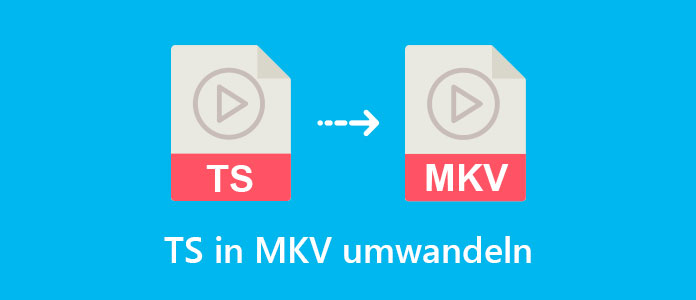
AnyMP4 Video Converter Ultimate ist ein All-in-One Video Converter, mit dem Sie Videos von TS in MKV umwandeln können. Insgesamt unterstützt diese Software über 500 Formate, wie z.B. 4K, AVCHD, AVI, MOV, MKV usw. Sie können Videos in verschiedenen Formaten und Qualität mit schneller Geschwindigkeit konvertieren.
Großartige Eigenschaften:
• TS in MKV mit einem Klick umwandeln
• Sowohl Windows als auch Mac verfügbar
• Über 500 DVD- und Video-Formate unterstützen
• Videos für bestimmte Plattformen oder Geräte direkt konvertieren, wie z.B. Facebook, iPhone, Samsung, Huawei usw.
• Vielfältige Videobearbeitungsfunktionen bieten, wie z.B. GoPro-Videos bearbeiten
• 2D in 3D umwandeln, Screenshots auf Mac machen und bearbeiten
• Videos wie WMV komprimieren
Nachdem Sie AnyMP4 Video Converter Ultimate erfolgreich auf Ihrem PC herunterladen und installiert haben, lesen Sie die folgende Anleitung aufmerksam, um Ihr TS-File in MKV-Format leicht und schnell umzuwandeln!
Für Windows 11/10/8/7
Für macOS 10.12 oder neuer
Schritt 1: Klicken Sie auf das Plus-Zeichen und wählen Sie Ihres gewünschte TS-Video oder ziehen Sie die TS-Datei direkt zu dem Bereich von Plus-Zeichen.

Schritt 2: Klicken Sie auf das Dreieck-Zeichen nach unten und wählen Sie in der Linken "MKV". (Sie können auch direkt "MKV" in dem "Suchen"-Kast eingeben.) Dann entscheiden Sie sich über die Qualität und Auflösung von Ihrer TS-Datei nach Ihrem Bedarf. Qualität wie z.B. 4K, 1080P, 720P, 480P, 3D Rot-Blau, 3D Links-Rechts stehen Ihnen zur Verfügung. Sie können auch die originale Auflösung behalten.
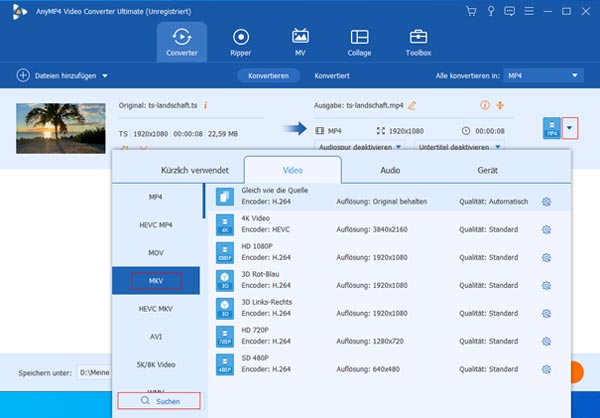
Schritt 3: Nachdem Sie das TS-Video ausgewählt haben, stellen Sie auf dieser Seite den Ausgabenamen und Speicherort ein. Darüber hinaus können Sie die Funktion "Umwandlung mit Hochgeschwindigkeit" und "Hardware Beschleunigung" aktivieren. Zu allen konkreten Einstellungen klicken Sie das Zahnrad-Zeichen an. Sie können sich auch darüber entscheiden, ob Audiospur und Untertitel zu aktivieren oder deaktivieren.
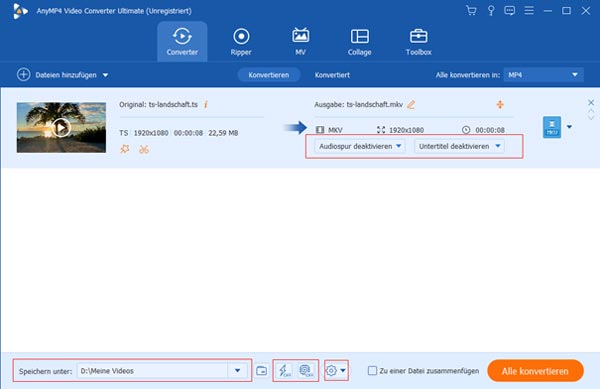
Schritt 4: Nachdem Sie alles eingestellt haben, klicken Sie auf "Alle konvertieren". Dann startet die Umwandlung automatisch. Unter dem MKV-Zeichen wird "Erfolgreich" gezeigt.
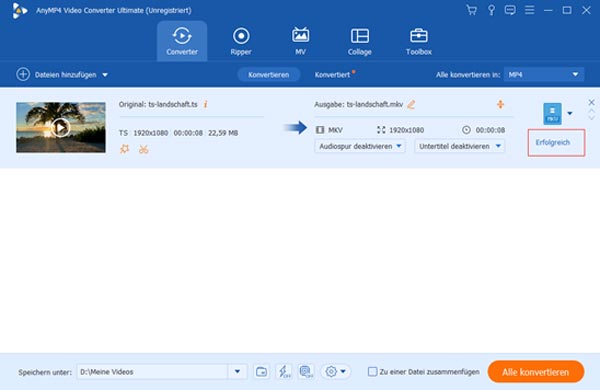
Tipp: Mit AnyMP4 Video Converter Ultimate können Sie auch Videos in MKV-Format in MOV umwandeln.
Trotz der mächtigen Funktionen von AnyMP4 Video Converter Ultimate neigen viele Benutzer zu Online TS-zu-MKV Convertern, die meistens kostenlos sind. Außerdem braucht man nicht, eine zusätzliche Software herunterzuladen, was bei dem Sparen von Speicherort des PCs hilft. Heute empfehlen wir Ihnen 4 TS zu MKV Online Converter, mit denen Sie die TS-Datei in MKV kostenlos umwandeln können.
• AnyMP4 Free Video Converter
AnyMP4 Free Video Converter ist ein Online-Tool für Umwandlung der Videodatei, die total kostenlos ist. Sie unterstützt eine Menge von Videoformaten wie z.B. MP4, MOV, MKV, AVI, WebM usw. Außerdem stellt der Converter Ihnen viele Einstellungsmöglichkeiten zur Verfügung. Beispielweise können Sie Videoauflösung, Video-Codec, Bildfrequenz, Videobitrate auf Ihrem Wunsch ändern. Für die Audioformate können Sie Audiokanal, Abtastrate und Bitrate anpassen, um eine hohe Qualität zu erhalten. Jetzt schauen wir die folgend Anleitung zusammen!
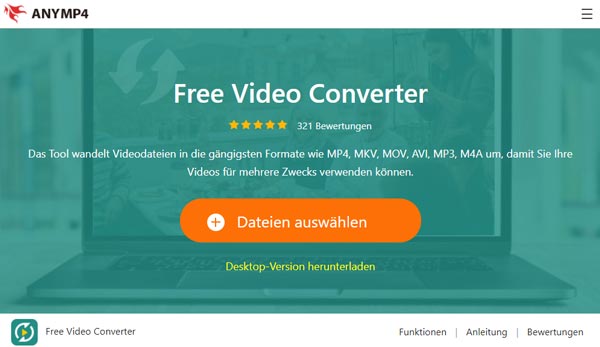
Schritt 1: Klicken Sie auf "Dateien auswählen", um den AnyMP4 Launcher herunterzuladen. Dann wählen Sie Ihre gewünschte TS-Datei aus und fügen Sie sie hinzu.
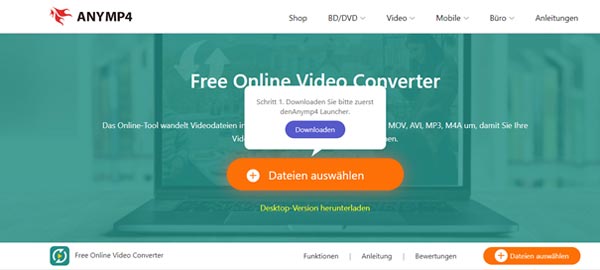
Schritt 2: Tippen Sie auf "MKV" im Unten, um das Ausgabeformat einzustellen. Klicken Sie auf das Zahnrad-Zeichen, um mehre Einstellungen über dieses Video zu sehen. Dann können Sie sich über Encoder, Auflösung, Bildfrequenz von dem Video sowie den Kanal des Audios entscheiden.
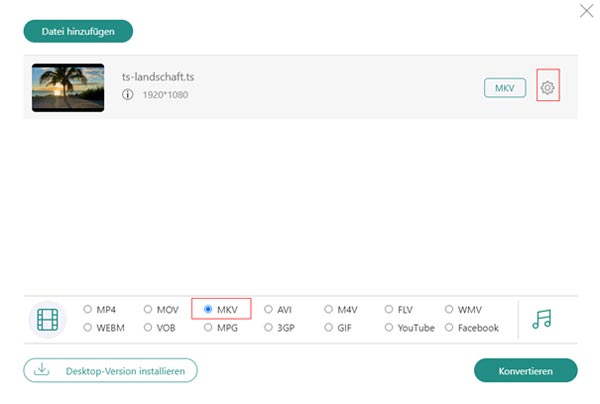
Schritt 3: Wenn alles gut vorbereitet ist, klicken Sie direkt "Konvertieren" an und dann wählen Sie den Speicherort. Dann beginnt die Umwandlung von TS in MKV automatisch.
• Cloudconvert
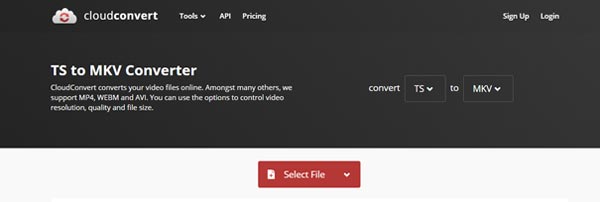
Cloudconvert ist ein anderer TS in MKV Online Converter. Im Unten können Sie Optionen über Video, Audio, Untertitel usw. einstellen, beispielsweise sind Auflösung, Seitenverhältnis, Voreinstellung, Melodie u.a. Nachdem Sie auf "Select File" (Datei auswählen) geklickt und die TS-Datei ausgewählt haben, klicken Sie anschließend "Convert", dann startet die Konvertierung von TS nach MKV automatisch. Wenn Sie das MKV-Video in Ihrem PC speichern möchten, klicken Sie "Download" an.
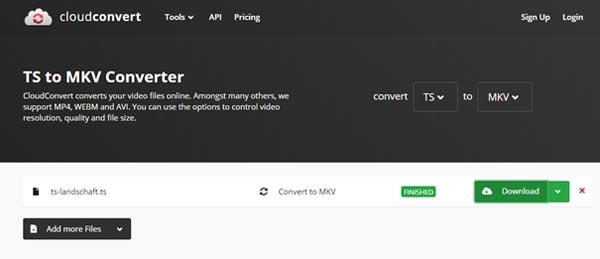
• Convertio
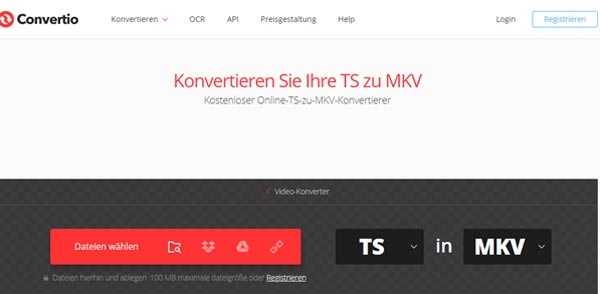
Convertio ist der dritte kostenlose TS zu MKV Online Converter. Sie können TS-Video von Ihrem PC, Dropbox, Google Drive oder durch URL auswählen. Nachdem Sie Ihre gewünschte Datei hinzugefügt haben, werden der Name und die Größe des Videos gezeigt. Wenn Sie alle Einstellungen prüfen möchten, klicken Sie das Zahnrad-Zeichen an. Dann tippen Sie auf "Konvertieren". Klicken Sie weiter auf "Download", um das MKV-Video auf dem Computer herunterzuladen.
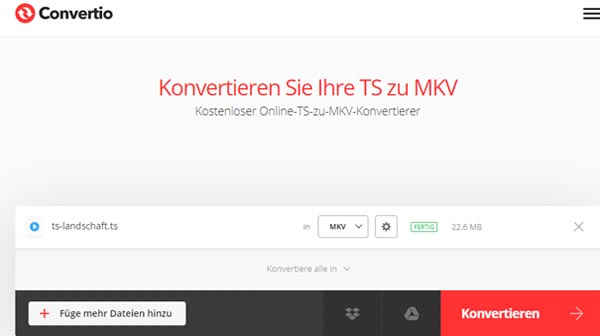
Achtung: Für unregistrierte Benutzer sind maximal nur 100 MB Dateigröße zur Verfügung.
• FileProInfo
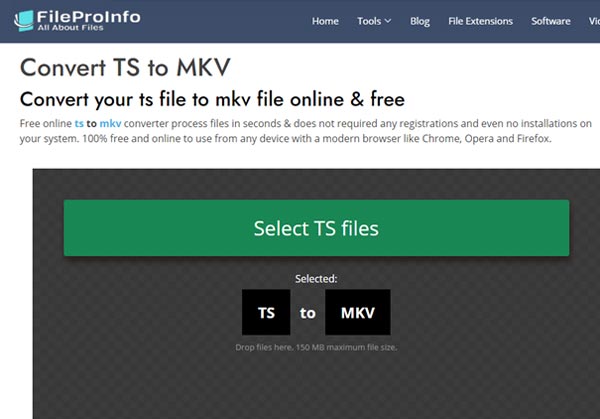
FileProInfo ist ein Online Tool, das über 15,000 File Extensionen und Programmen unterstützt. Darin gibt es eine Funktion für Dateiumwandlung von TS zu MKV, die total gratis ist. Darüber hinaus erfordert der Converter keine Registrierungen. Mit Browser wie Chrome, Opera und Firefox können Sie diesen TS zu MKV Converter verwenden.
Nachdem Sie das TS-File ausgewählt haben, klicken Sie auf "Convert now". Nach einer Weile wird die Umwandlung beendet.
Achtung: Diese Online Converter unterstützt Video-Dateigröße für maximale 150 MB.
Heute haben wir insgesamt 5 Converter gezeigt, mit denen Sie Videos von TS in MKV umwandeln können. Unter allen Tools ist der erste Converter, nämlich die AnyMP4 Video Converter Ultimate der beste. Wegen ihrer schnellen Geschwindigkeit und vielfältigen Funktionen ist sie sehr würdig zu benutzen. Außerdem ist der AnyMP4 Free Video Converter eine gute Alternative, die 100% kostenlos sind. Jetzt kommen und probieren Sie aus!
Für Windows 11/10/8/7
Für macOS 10.12 oder neuer
 Klicken Sie hier, um einen Kommentar zu schreiben.
Klicken Sie hier, um einen Kommentar zu schreiben.AnyMP4 Video Converter Ultimate
Blitzschnell umwandeln und mit KI einfach bearbeiten